A Steam Disk írási hiba egyszerű javítása Windows 10 rendszeren
Steam Disk Write Disk Error hibát észlel Windows 10 rendszeren a játék frissítése vagy letöltése közben? Íme néhány gyorsjavítás, amellyel megszabadulhat a hibaüzenettől.
A Telegram rendkívül népszerű üzenetküldő alkalmazássá vált, számos hasznos funkcióval a felhasználók számára, beleértve a titkos csevegést, a végpontok közötti titkosítást, az önmegsemmisítő időzítőt, a telefonszámok elrejtését, a csatorna létrehozását és még sok mást.
Sajnos a Telegramon nem láthatja, hogy az üzenet kézbesítése megtörtént-e, mert egy Telegram-fiók egyszerre több eszközön is használható. Szerencsére a Telegram rendelkezik Olvasási nyugták funkcióval, amely jelzi, ha az üzenet címzettje elolvasta az üzenetet. Amikor üzenetet küld a Telegramon, egy vagy kettő pipa jelet fog látni. Nézzük meg, mit árul el az egyes pipajelek az elküldött üzenetről.
Egy pipa jel egy távirati üzeneten
Ha üzenetet küldött a Telegramban, és csak egy pipa van rajta, ez azt jelzi, hogy az üzenetet elküldtük a Telegram szerverére. Ha lát egy óra ikont, az azt jelzi, hogy az üzenet kézbesítése még függőben van. Amint az üzenet elérte a Telegram szerverét, az óra ikon egy pipává változik.
Két pipa jel egy távirati üzeneten
Ha üzenetet küldött a Telegramban, és két pipa jelet lát, ez azt jelzi, hogy az üzenetet elolvasták. Ha egy Telegram-csoporton belül küldött üzeneten két pipa látható, ez azt jelzi, hogy az üzenetet kézbesítették, és a csoport legalább egy tagja elolvasta az üzenetet. Sajnos nem látja, hogy a csoportból melyik személy olvasta el az üzenetét.
A távirati olvasási nyugták kikapcsolása
Egyes üzenetküldő alkalmazások, például a WhatsApp lehetőséget kínálnak az üzenetek olvasási visszaigazolásának kikapcsolására, a Telegram azonban nem. Így látni fogja, hogy a címzett mikor olvasta el az üzenetét, és az üzeneteket küldő személyek láthatják, hogy Ön mikor olvasta el az övéket.
Hogyan nézheti meg, ki olvasta az üzenetét egy távirati csatornán
Másképpen lehet megtudni, hogy ki olvasta el az üzenetét egy Telegram csatornán, mintha azt látná, hogy az üzenetet elolvasták-e egy személyes csevegésben vagy csoportban. Ezt a következőképpen teheti meg:

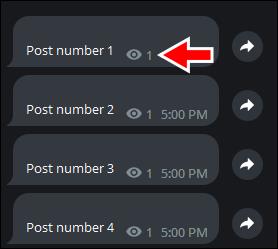
Trükkök a táviratok olvasásához a feladó tudta nélkül
Annak ellenére, hogy a Telegram nem kínál lehetőséget az üzenetek olvasási visszaigazolásának letiltására, elolvashatja az üzenetet, de nem láthatja, hogy elolvasta. Íme néhány trükk, amit használhat.
Aktiválja a Repülőgép módot
Ha online állapotban van, és elolvas egy üzenetet, a Telegram rögzíti az olvasási visszaigazolást. Ha azonban úgy szeretne elolvasni egy üzenetet, hogy az olvasási visszaigazolás nem jelenik meg a feladónak, aktiválja a Repülőgép módot a telefonján, majd olvassa el az üzenetet. Miután elolvasta az üzenetet, zárja be a Telegram alkalmazást, és kapcsolja ki a Repülőgép módot. Az üzenet küldője nem fogja tudni, hogy elolvasta az üzenetét.
Snoop and Look
A Snoop and Look jó módja annak, hogy elolvassa a Telegram-üzenetet anélkül, hogy olvasási visszaigazolást váltana ki. Ezt a következőképpen teheti meg:
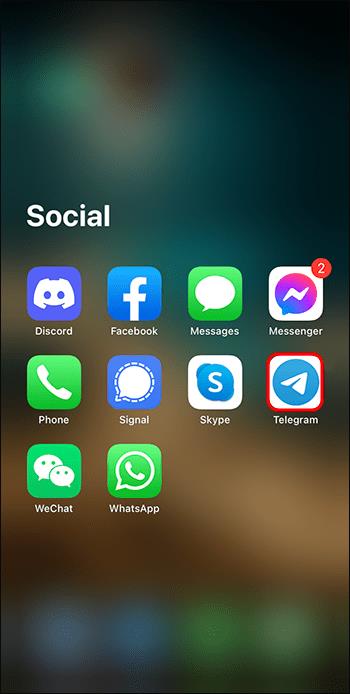

Olvassa el a távirati üzeneteket az értesítési panelről
A legtöbb telefon üzeneteket jelenít meg az értesítési panelen. Ha távirat-üzenetet kap, és anélkül szeretné elolvasni, hogy a feladó tudta volna, egyszerűen csúsztassa lefelé az ujját a képernyőn, és elolvassa az üzenetet anélkül, hogy kinyitná. Ez csak akkor tehető meg, ha aktiválta az Üzenet előnézetet a Telegram alkalmazásban.
Kérje meg a Sirit vagy a Google Asszisztenst az üzenet elolvasásához
A távirat-üzenetek elolvasásának nagyszerű módja az olvasási visszaigazolás funkció aktiválása nélkül, ha ráveszi telefonja asszisztensét, hogy olvassa fel az üzeneteket. A Telegram alkalmazás megnyitása nélkül is hallhatja az üzenetet. Ezt a következőképpen teheti meg:
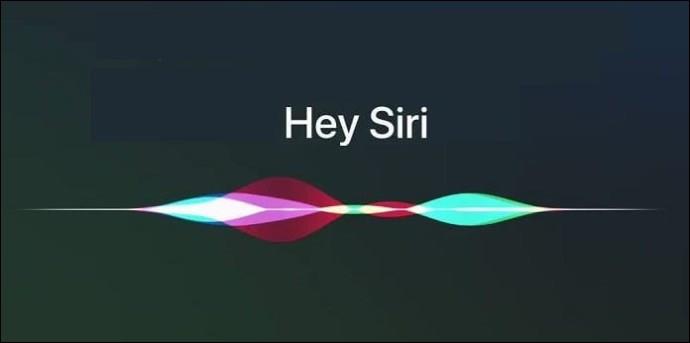

Olvassa el távirati üzenetét egy harmadik féltől származó alkalmazás segítségével
Vannak olyan harmadik féltől származó alkalmazások, mint az Unseen – No Last Read , amelyek az olvasási visszaigazolások aktiválása nélkül is képesek elolvasni a Telegram-üzeneteket. Ezeknek az alkalmazásoknak a használatához azonban teljes hozzáférést kell biztosítania számukra a Telegram-fiókjához, ami bizonyos alkalmazásoknál problémát okozhat.
Okok, amelyek miatt előfordulhat, hogy a távirati üzenetét nem olvasták el
Ha a Telegramon küldött üzenetet, és azt látja, hogy még nem olvasták el (nincs rajta két pipa), annak több oka is lehet:
GYIK
Nem kapom meg a Telegram üzenet előnézetét. Hogyan tudom ezt megjavítani?
A Telegram alkalmazásban lépjen az Értesítési és hangbeállításokhoz. Kapcsolja ki, majd engedélyezze újra az Üzenet előnézetét.
Hogyan kapcsolhatom be vagy szerkeszthetem a Telegram-értesítéseket?
A Telegram értesítéseinek bekapcsolásához vagy szerkesztéséhez indítsa el az alkalmazást, lépjen a Beállításokba, válassza az Értesítések és hangok lehetőséget, majd a Csevegéseket a Telegram alkalmazásban.
Kikapcsolhatom a távirati üzenetem tartalmának megjelenítését az értesítési sávon?
Igen, letilthatja a Telegram Message Preview funkciót a Telegram alkalmazásból. Ehhez lépjen a Telegram alkalmazás Értesítési és hangbeállításaiba, majd kapcsolja ki az Üzenet előnézetét.
Legyen távirati üzenetkém
A Telegramban akkor tudja, hogy az üzenet sikeresen el lett küldve, ha van egy pipa, és hogy a címzett elolvasta, ha két pipa van. Ellenkező esetben előfordulhat, hogy el szeretné olvasni az üzenetet, de nem tudathatja azzal, aki azt küldte, hogy elolvasta. Bár a Telegram nem kínálja fel az olvasási visszaigazolások letiltásának lehetőségét, van néhány módja ennek és az üzenetek olvasásának anélkül, hogy aktiválná az Olvasási nyugta funkciót.
Aktiválhatja a Repülőgép módot, elolvashatja az üzenetet, bezárhatja a Telegram alkalmazást, majd kikapcsolhatja a Repülőgép módot. Használhatja a Snoop and Look funkciót is, ahol hosszan lenyomja a csevegést a Telegramban, és elolvassa az üzenetet. Vagy elolvashatja az üzenetet a telefon értesítési paneljén lefelé csúsztatva.
Könnyűnek találta a fenti lépések egyikét a távirati üzenetek elolvasásához a feladó tudta nélkül? Az alábbi lehetőségek közül melyik a kedvenc módja ennek? Tudassa velünk az alábbi megjegyzésekben.
Steam Disk Write Disk Error hibát észlel Windows 10 rendszeren a játék frissítése vagy letöltése közben? Íme néhány gyorsjavítás, amellyel megszabadulhat a hibaüzenettől.
Fedezze fel, hogyan távolíthat el alkalmazásokat a Windows 10 rendszerből a Windows Store segítségével. Gyors és egyszerű módszerek a nem kívánt programok eltávolítására.
Fedezze fel, hogyan tekintheti meg vagy törölheti a Microsoft Edge böngészési előzményeit Windows 10 alatt. Hasznos tippek és lépésről-lépésre útmutató!
A Google zökkenőmentessé tette a csoportos megbeszélések lebonyolítását. Tudd meg a Google Meet korlátait és lehetőségeit!
Soha nincs rossz idő a Gmail jelszavának megváltoztatására. Biztonsági okokból mindig jó rutinszerűen megváltoztatni jelszavát. Ráadásul soha
Az online adatvédelem és biztonság megőrzésének egyik alapvető része a böngészési előzmények törlése. Fedezze fel a módszereket böngészőnként.
Ismerje meg, hogyan lehet némítani a Zoom-on, mikor és miért érdemes ezt megtenni, hogy elkerülje a zavaró háttérzajokat.
Használja ki a Command Prompt teljes potenciálját ezzel a több mint 280 (CMD) Windows-parancsot tartalmazó átfogó listával.
Alkalmazhatja a Google Táblázatok feltételes formázását egy másik cella alapján, a Feltételes formázási segédprogrammal, a jelen cikkben ismertetettek szerint.
Kíváncsi vagy, hogyan használhatod a Rendszer-visszaállítás funkciót a Windows 11 rendszeren? Tudd meg, hogyan segíthet ez a hasznos eszköz a problémák megoldásában és a számítógép teljesítményének helyreállításában.







![Feltételes formázás egy másik cella alapján [Google Táblázatok] Feltételes formázás egy másik cella alapján [Google Táblázatok]](https://blog.webtech360.com/resources3/images10/image-235-1009001311315.jpg)
